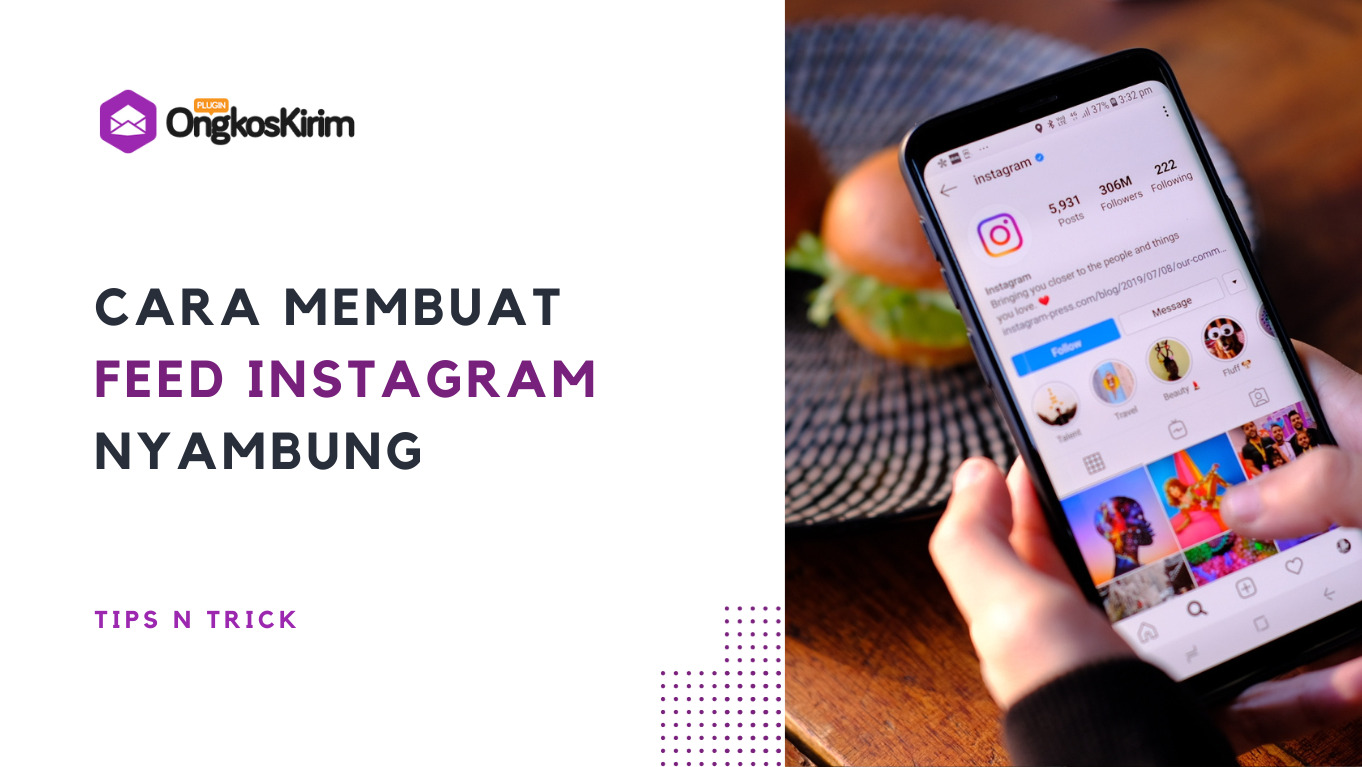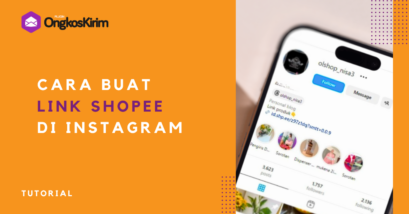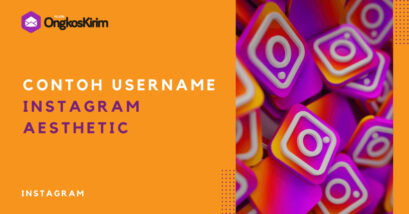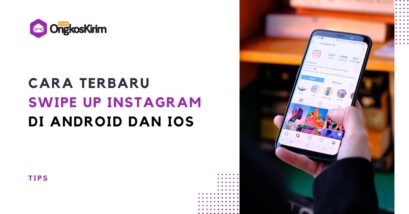2. Photoshop
Berbeda dengan Canva, cara membuat foto grid dengan Photoshop sedikit rumit.
Penggunaan aplikasi ini juga rekomended bagi mereka yang sudah familiar dengan desain grafis.
Meski begitu, fitur-fiturnya lebih sederhana dibanding mendesain dengan ilustrator.
Jika Anda ingin mencoba buat grid feed IG dengan Photoshop silakan ikuti panduan berikut.
Langkah pertama adalah membuat gambar grid.
- Siapkan gambar yang ingin displit, buka aplikasi Photoshop di desktop.
- Buat layout dengan ukuran 1080 x 1080 pixel.
- Masukkan gambar, di bagian kiri atas layar ketuk File > Open > pilih gambar (gunakan gambar resolusi tinggi agar tidak pecah saat diupload).
- Pilih dan klik Slice Tool, klik kanan pada gambar lalu ketuk Divide Slice.
- Di bagian Divide Horizontally Into dan Divide Vertically Into, klik centang lalu masing-masing pilih 3 > OK.
- Simpan gambar dengan cara pilih File > Save for Web > klik format JPEG.
- Ketuk tombol Save.
Berikutnya Anda tinggal mengupload foto stau per satu ke Instagram sesuai urutan yang tertera pada keterangan gambar.
Unggah foto dari angka terbesar (9) ke angka terkecil (1). Selesai.
3. Pine Tools
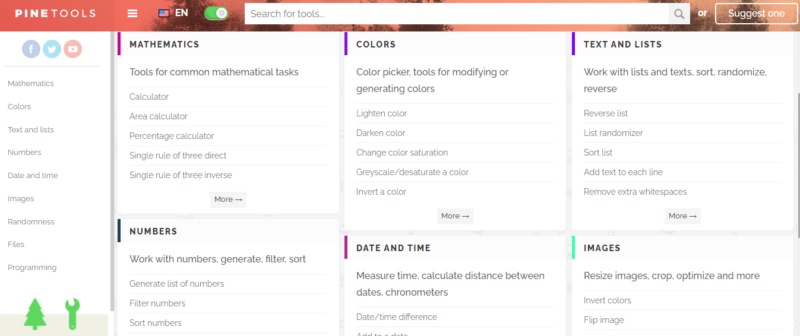
Cara membuat puzzle feed Instagram tanpa aplikasi selanjutnya adalah menggunakan situs Pine Tools.
Jika pada cara sebelumnya Anda harus mendesain gambar terlebih dahulu, lalu membuat layout sesuai Instagram baru memotongnya.
Di sini lebih praktis karena Anda tak perlu melakukan beberapa step tambahan seperti di atas.
Tapi, Anda sudah harus sudah mempunyai file gambar yang ingin diunggah ke Instagram secara nyambung dan mengikuti langkah berikut:
- Buka halaman situs web https://pinetools.com/ di smartphone atau laptop.
- Pilih Image di bagian menu (kiri layar).
- Scroll ke bawah, klik Split Image.
- Pada laman foto spliter, unggah foto dengan cara klik Choose File di menu Input Image.
- Setelah foto berhasil terunggah, tentukan potongan gambar untuk Instagram, klik Both Grid.
- Tentukan format gambar dalam PNG atau JPG/JPEG.
- Klik Equal Width dan tentukan jumlah blok di kolom Quantity of Blocks.
- Untuk membuat 9 grid maka pilih angka 3 pada bagian vertikal dan 3 pada horizontal).
- Pilih kualitas gambar lalu klik Split Image.
- Selesai. Pine Tools akan memotong gambar menjadi 9 bagian.
- Klik Download untuk mengunduhnya ke perangkat.
Selanjutnya Anda tinggal posting gambar satu per satu di feed secara urut sesuai nomor keterangan pada masing-masing potongan gambar.
Baca Juga: Cara Mengembalikan Akun Instagram yang Lupa Semuanya (Email & Sandi)
Baca Juga
Cara Membuat Feed Instagram Nyambung Dengan Aplikasi
Alterantif membuat feed IG nyambung selanjutnya bisa dengan memanfaatkan aplikasi tambahan / pihak ketiga.
Ini merupakan aplikasi khusus untuk meng-crop / membagi gambar secara otomatis ke dalam beberapa bagian secara otomatis.
Selain lebih praktis, aplikasi semacam ini juga tersedia di Google Play Store / App Store sehingga bisa diakses dengan perangkat smartphone.
Apa saja aplikasi pembuat feed nyambung dan bagaimana cara menggunakannya?
Berikut panduan selengkapnya.
4. Grid Maker for Instagram
Aplikasi ini hanya tersedia di Google Play Store. Kapasitas space nya sebesar 9,2 MB dengan jumlah instalasi >5 jt dan rating 4,3.
Grid Maker memiliki banyak fitur dan kelebihan, diantaranya:
- membuat grid raksasa dengan kisi mulai dari 3×1 – 3×10 dan 2×1 – 2×3.
- panorama crop
- pemotongan rotasi dan skala fleksibel
- membuat gambar ukuran persegi tanpa pangkas
- gambar resolusi tinggi
- fitur posting langsung
- penggunaan mudah
- penyimpanan otomatis ke SD card
Cara membuat grid Instagram dengan Grid Maker adalah sebagai berikut:
- Unduh dan install aplikasi ke smartphone.
- Buka Grid Maker, upload foto dengan cara klik tombol gambar di kanan atas atau klik Open Gallery.
- Tentukan dan klik ukuran dan orientasi gambar, klik centang di kanan layar.
- Selesai. Gambar yang Anda masukkan tadi sudah otomatis terbagi.
- Selanjutnya posting bagian gambar satu per satu ke IG mulai dari gambar nomor 1.
- Ulangi proses upload foto hingga gambar nomor terakhir.
5. Panorama Crop for Instagram
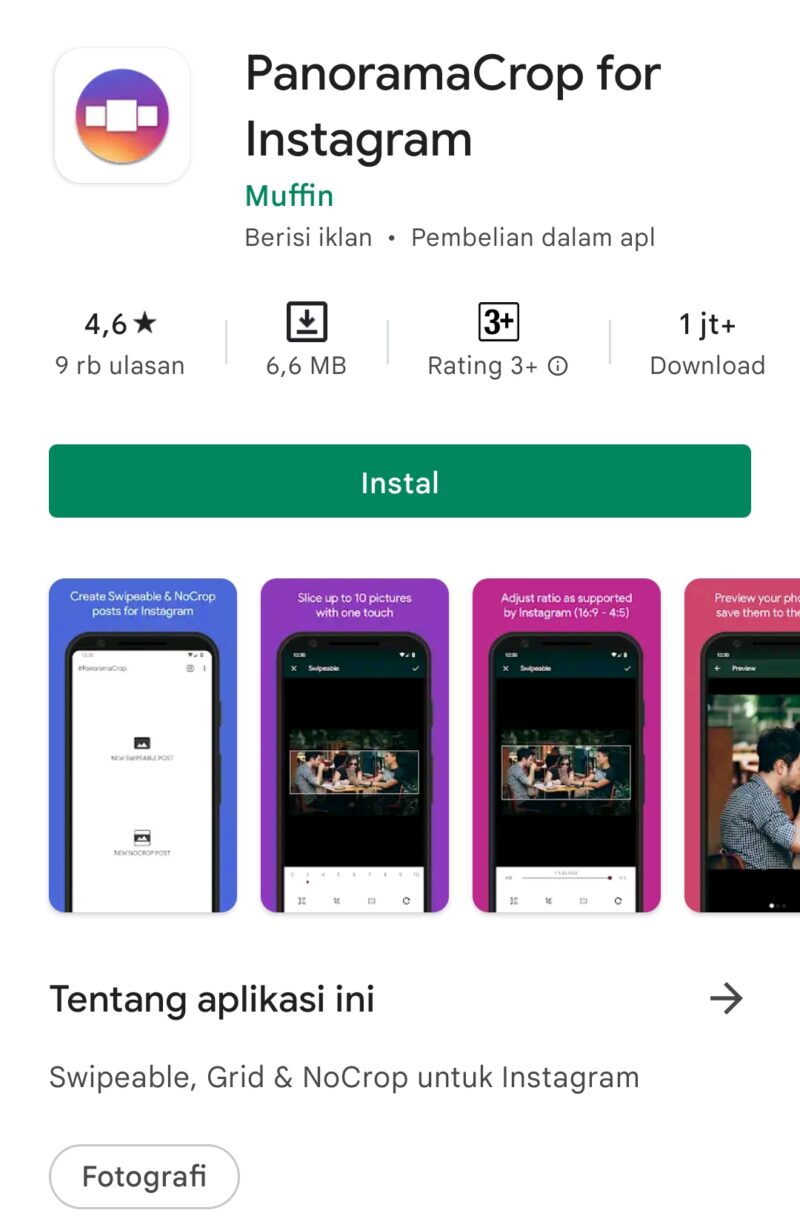
Cara membuat feed instagram nyambung selanjutnya dengan aplikasi Panorama Crop.
Panorama Crop ini fiturnya lebih lengkap karena selain ada fitur membuat grid juga menyediakan fitur membuat slide panorama di Instagram.
Aplikasi sebesar 6,6 MB ini mendapat rating 4,6 dengan jumlah unduhan mencapai >1 juta.
Beberapa fitur dan kelebihannya yaitu:
Untuk membuat grid Instagram, caranya:...